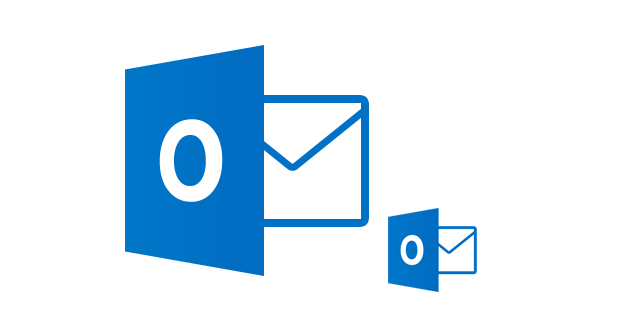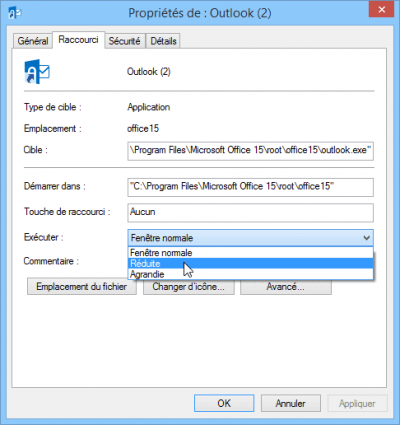Cette astuce est valable pour Outlook 2013, Outlook 2010, Outlook 2007 et Outlook 2003.
Vous désirez démarrer Outlook à l’ouverture de Windows pour gagner du temps, mais ne voulez pas qu’il accapare l’écran ? Démarrez-le dans un état réduit. Il vous suffit pour cela de créer un raccourci personnalisé et de le placer dans le dossier Démarrage.
Créer un raccourci Outlook personnalisé
Pour créer un raccourci Outlook qui lancera le logiciel à l’état réduit, commencez par quitter Outlook.
Cliquez avec le bouton droit de la souris sur l’icône Outlook sur le bureau, puis sélectionnez sur Créer un raccourci.
Cliquez ensuite du bouton droit sur le nouveau raccourci créé, puis choisissez Propriétés.
Dans l’onglet Raccourci, déroulez la liste Exécuter et sélectionnez l’option Réduite.
Dans l’onglet Général, vous pouvez aussi modifier le nom du raccourci (par exemple « Outlook réduit »).
Cliquez sur OK pour valider.
Lancer Outlook réduit au démarrage
Pour lancer Outlook dans un état réduit au démarrage de Windows, copiez le raccourci (Ctrl-C).
Sous Windows 7, Vista ou XP, cliquez avec le bouton droit sur le menu Démarrer, puis cliquez sur Explorer.
Sous Windows 8, ouvrez la fenêtre Exécuter par la combinaison de touches Win+R, tapez shell:startup et appuyez sur Entrée.
Le contenu du dossier Démarrage s’affiche alors. Collez-y simplement votre raccourci vers Outlook réduit. (Ctrl+V).
Lorsque vous redémarrerez Windows, Outlook s’exécutera dans un état réduit.